Gjenopprett tapte / slettede iPhone-data, inkludert bilder, kontakter, videoer, filer, anropslogg og mer data fra SD-kortet eller enheten din.
- Android vil ikke slå på
- Død Android internt minne
- Black Screen Samsung
- Vannskadet Android
- Fortsett å starte Samsung
- Stakk på Samsung Logo
- Virusinfisert Android
- Krasjet Android
- Lås opp Broken Screen Android
- WhatsApp Recovery for ødelagt Samsung
- Gjenopprett SnapChat-bilder fra Broken Android
- Frossen Android
Gjenopprett data fra dødt telefonminne med den perfekte tilnærmingen
 Postet av Boey Wong / 29. september 2022 09:00
Postet av Boey Wong / 29. september 2022 09:00Har du problemer fordi du ikke kan gjenopprette data fra død Android-telefons internminne? I vår verden i dag har telefoner blitt en nødvendighet i hverdagen vår. Hjemme er det her du oppbevarer minnene dine ved hjelp av kameraet. På skole og jobb er det der du lagrer de myke kopiene av noen av de viktige dokumentene. Og for deg selv har du sikkert en tendens til å lagre personlige data som du verdsetter av en grunn.
Når det er sagt, er filene på telefonen din noe du ikke vil forsvinne når som helst. Men å miste dem er egentlig ikke i din kontroll. Ja, du kan beskytte dem med det du har, men ulykker skjer. Og du er sannsynligvis her på grunn av det. Kanskje du mistet den på gulvet, så nå vil den ikke åpne seg. Eller kanskje det ved et uhell falt på vann eller noen form for væske. Hvis ikke, kanskje telefonen din bare ikke åpnes av ukjente årsaker.
Med FoneLab for Android vil du gjenopprette tapte / slettede iPhone-data, inkludert bilder, kontakter, videoer, filer, anropslogg og mer data fra SD-kortet eller enheten din.
- Gjenopprett bilder, videoer, kontakter, WhatsApp og mer data med letthet.
- Forhåndsvis data før gjenoppretting.
- Android-telefon- og SD-kortdata er tilgjengelige.
Uansett, denne artikkelen vil presentere noen løsninger for å hjelpe deg med det problemet. Fortsett å lese nedenfor, og følg instruksjonene årvåkent for å vite hvordan du gjenoppretter data fra dødt internminne på Android-telefonen.


Guide List
Del 1. Hvordan gjenopprette data fra dødt telefonminne fra Google-konto
Android-telefoner lar deg alltid knytte en Google-konto til telefonen. De fleste av dem sikkerhetskopierer automatisk dataene dine, for eksempel bilder, videoer, lyd og andre viktige filer fra telefonen. Hvis du har opprettet en Google-konto koblet til telefonen din, er det en god måte å logge på en annen enhet for å sjekke om filene dine er lagret på kontoen din.
Handle i samsvar med trinnene nedenfor for å se etter sikkerhetskopier og lagre dataene dine:
Trinn 1Åpne Google Chrome på datamaskinen og logg på Google-kontoen din. Sørg for at kontoen du bruker er koblet til Android-telefonen din.
Trinn 2Klikk på Google Apps ikonet øverst til høyre i grensesnittet. Det ser ut som en firkantet symbol som er laget av flere prikker. Den er plassert mellom alternativet Bilder og Profil ikonet.
Trinn 3Google-applikasjonene vises. Velg Drive ikonet for å åpne Google Drive. Når du er inne, se deg rundt i filene og mappene for å se om telefonens data er lagret på stasjonen. Derfra kan du enten gjøre dataene dine tilgjengelige offline, slik at du kan sjekke dem på Google Drive når som helst. Eller last dem ned på datamaskinen eller andre enheter.
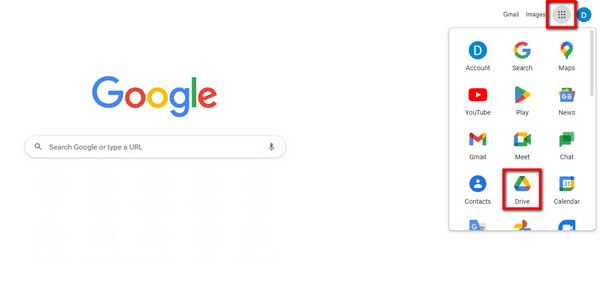
Del 2. Hvordan gjenopprette data fra død telefons internminne med FoneLab Android Data Recovery
Hvis dataene dine dessverre ikke er sikkerhetskopiert på Google-kontoen din, kan installasjon av et gjenopprettingsverktøy være ditt beste valg. FoneLab Android Data Recovery er i stand til å gjenvinne enhetens data. Den vil skanne enheten din og enkelt gjenopprette slettede eller tapte data. Den støtter flere Android-enheter, som Samsung, LG, HUAWEI, Sony, Motorola og mer.
Følg instruksjonene nedenfor for å gjenopprette data fra dødt internminne på Android-telefonen ved å bruke FoneLab Android Data Recovery:
Med FoneLab for Android vil du gjenopprette tapte / slettede iPhone-data, inkludert bilder, kontakter, videoer, filer, anropslogg og mer data fra SD-kortet eller enheten din.
- Gjenopprett bilder, videoer, kontakter, WhatsApp og mer data med letthet.
- Forhåndsvis data før gjenoppretting.
- Android-telefon- og SD-kortdata er tilgjengelige.
Trinn 1Gå til programvarens offisielle nettsted og last ned FoneLab Android Data Recovery gratis. La programmet kjøre på enheten din for at installasjonsprosessen skal starte. Start den deretter for å operere på datamaskinen.
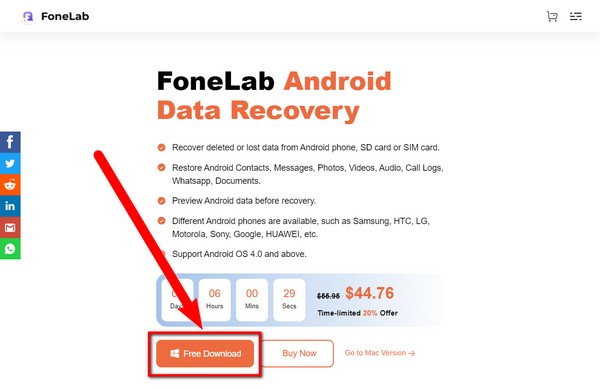
Trinn 2Klikk på Android Data Recovery trekk. Koble telefonen til datamaskinen med en USB-ledning, og følg deretter prosessen for å skanne dataene på enheten.
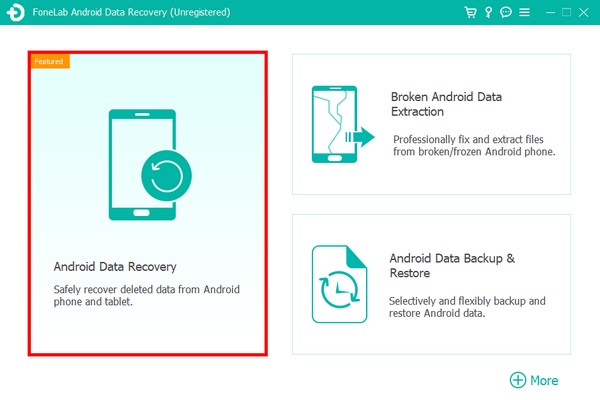
Trinn 3Utforsk filene dine og velg alt du vil gjenopprette. Klikk til slutt Gjenopprette for å hente tilbake dataene fra den døde telefonen.

Denne programvaren har også en Broken Android Phone Data Extraction funksjon som kan fikse mange problemer som en ødelagt, deaktivert eller død telefon. Hvis telefonen din ikke svarer når du vil gjenopprette data fra Android-telefonen, kan du prøve den på datamaskinen for å fikse telefonen.
Fest ditt frosne, krasjte, skjermlåste eller skjermlåste Android-system til normalt eller Gjenopprett data fra ødelagte Android-telefoner eller SD-kort.
- Løs dine Android-deaktiverte problemer og gjenopprett data fra telefonen.
- Trekk ut kontakter, meldinger, WhatsApp, bilder, etc. fra ødelagte Android-enheter eller minnekort.
- Android-telefon- og SD-kortdata er tilgjengelige.
Trinn 1Siden telefonen din er død, kom tilbake til hovedgrensesnittet og velg Broken Android Data Extraction for å fikse enhetsproblemet ditt profesjonelt. For å reparere den skadede Android-enheten som ikke kan fungere, trykk på Start knappen på høyre side av grensesnittet slik at du kan gjenopprette det.
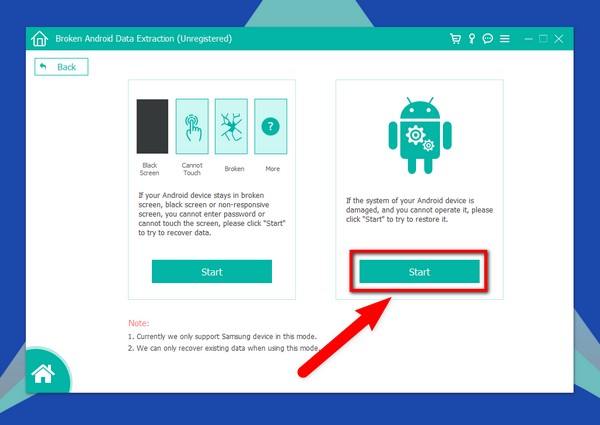
Trinn 2Du vil se listen over problemer Android-telefonen kan ha, for eksempel problemet med Stuck in the Startup-skjermen, som sitter fast i Nedlastingsmodus, Sitter fast i FoneGo grensesnitt osv. Velg andre alternativet, som er det siste på listen, og klikk deretter neste.
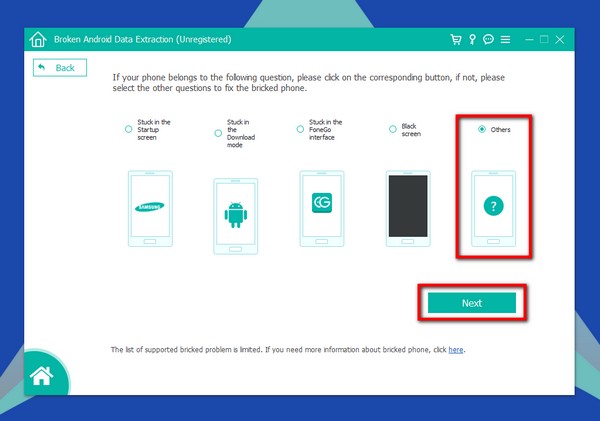
Trinn 3Velg Device Name og Modell på Android-telefonen din fra listen over enhetsalternativer. Listen over støttede enheter er begrenset, så hvis din ikke er på den, kan du fylle ut enhetsinformasjonen din på Nei min enhet i listen fanen. Etter det, trykk på Bekrefte for å fortsette med neste instruksjon.
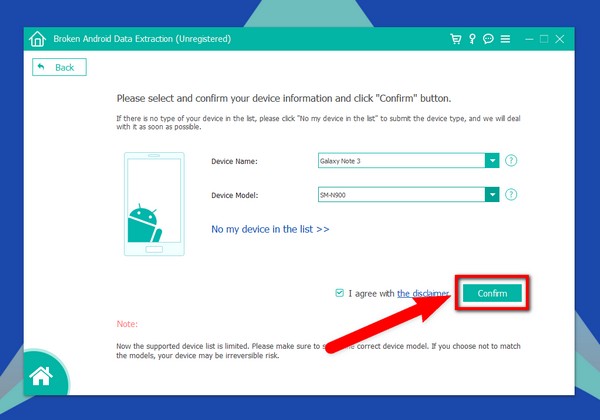
Trinn 4Du vil se en veiledning for å sette enheten i nedlastingsmodus. Følg instruksjonene nøye, og klikk deretter på Start-fanen for å gå inn i nedlastingsmodus. Programmet vil deretter laste ned gjenopprettingspakken for å reparere Android-telefonens problem. Når du er ferdig, kan du endelig få tilgang til dataene på Android-telefonen din.
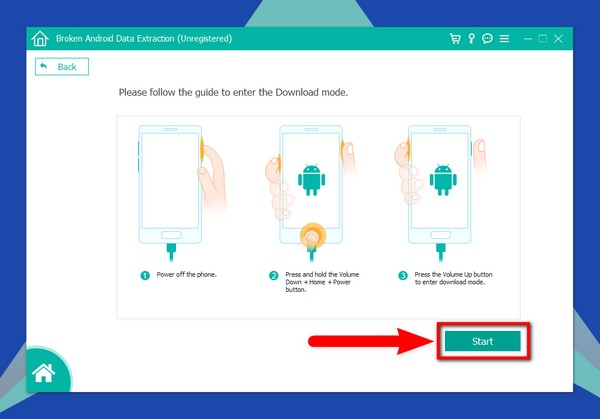
Fest ditt frosne, krasjte, skjermlåste eller skjermlåste Android-system til normalt eller Gjenopprett data fra ødelagte Android-telefoner eller SD-kort.
- Løs dine Android-deaktiverte problemer og gjenopprett data fra telefonen.
- Trekk ut kontakter, meldinger, WhatsApp, bilder, etc. fra ødelagte Android-enheter eller minnekort.
- Android-telefon- og SD-kortdata er tilgjengelige.
Del 3. Vanlige spørsmål om gjenoppretting av data fra dødt telefonminne
1. Hvordan vet du om problemet med død telefon er forårsaket av Android-telefonen min?
Det er tider når et defekt minnekort er en årsak til at en telefon ikke fungerer. Det kan føre til at telefonen blir sittende fast på en bestemt skjerm eller ikke åpnes i det hele tatt. Prøv å trekke ut minnekortet fra telefonen for å se om det fungerer igjen etter fjerning. Det er da du vet om problemet er på telefonen din. Nå, hvis minnekortet er defekt, koble det til datamaskinen ved hjelp av en kortleser. Du kan deretter sjekke om dataene som er lagret i den fortsatt kan gjenopprettes eller ikke.
2. Hva er mulige årsaker bak min døde Android-telefon?
Hvis du nylig har utført en fabrikktilbakestilling, er det en stor sjanse for at det er grunnen til at Android-telefonen din blir død. For jo oftere du tilbakestiller telefonen, jo høyere er risikoen for at telefonen er død. En annen årsak kan være en fil eller app du har lastet ned fra et ikke-klarert nettsted. Data, som videoer, musikk osv., fra forskjellige nettsteder, kan inneholde virus eller skadelig programvare som kan forårsake skade på telefonen din når den lagres. I tillegg kan apper som ikke er kompatible med enheten også stoppe Android-telefonen din fra å svare.
3. Finnes det en FoneLab Data Recovery som gjenoppretter data fra dødt iPhone internminne?
Ja. Hvis det finnes gjenopprettingsprogramvare som kan sammenlignes med Android Data Recovery, det er FoneLab iPhone Data Recovery. Som det tidligere programmet kan denne programvaren hente data fra iOS-enheter, som iPhone, iPad, etc., og kan også gjenopprette filer direkte fra iTunes og iCloud. Begge programmene kan også hjelpe deg med flere problemer fra Android- og iOS-enhetene dine med deres iOS System Recovery og Broken Android Data Extraction funksjonen.
Etter for mange forsøk og feil, fant vi endelig de beste gjenopprettingsverktøyene for å hjelpe med telefongjenoppretting og -problemer. FoneLab Android Data Recovery har alt du kan be om i denne typen verktøy. Fra å bringe tilbake dataene dine til sikkerhetskopiere dem ikke å lide samme situasjon igjen. Den har de beste funksjonene for å beskytte telefonen og dataene dine mot utilsiktet tap eller sletting. Installer nå for å oppleve den gratis prøveversjonen, så ikke nøl med å benytte deg av den rimelige livstidslisensen hvis du elsker den
Fest ditt frosne, krasjte, skjermlåste eller skjermlåste Android-system til normalt eller Gjenopprett data fra ødelagte Android-telefoner eller SD-kort.
- Løs dine Android-deaktiverte problemer og gjenopprett data fra telefonen.
- Trekk ut kontakter, meldinger, WhatsApp, bilder, etc. fra ødelagte Android-enheter eller minnekort.
- Android-telefon- og SD-kortdata er tilgjengelige.
